ਵਿਸ਼ਾ - ਸੂਚੀ
ਇੱਕ ਨਿਯਮਤ ਐਕਸਲ ਉਪਭੋਗਤਾ ਵਜੋਂ, ਇੱਕ ਵੱਡੇ ਡੇਟਾਸੈਟ ਨਾਲ ਕੰਮ ਕਰਦੇ ਸਮੇਂ ਸਕ੍ਰੋਲਿੰਗ ਦੀ ਵਰਤੋਂ ਕਰਨਾ ਆਮ ਗੱਲ ਹੈ। ਸਕ੍ਰੌਲ ਬਾਰ ਇਸ ਕੰਮ ਨੂੰ ਪੂਰੀ ਤਰ੍ਹਾਂ ਨਾਲ ਕਰਨ ਵਿੱਚ ਸਾਡੀ ਮਦਦ ਕਰਦਾ ਹੈ। ਵਰਟੀਕਲ ਸਕ੍ਰੋਲ ਬਾਰ ਮੁੱਖ ਤੌਰ 'ਤੇ ਉੱਪਰ ਸਕ੍ਰੋਲ ਕਰਨ ਅਤੇ ਹੇਠਾਂ ਸਕ੍ਰੋਲ ਕਰਨ ਦੇ ਉਦੇਸ਼ਾਂ 'ਤੇ ਕੇਂਦ੍ਰਤ ਕਰਦਾ ਹੈ, ਪਰ ਕੁਝ ਮਾਮਲੇ ਅਜਿਹੇ ਹੁੰਦੇ ਹਨ ਜਦੋਂ ਵਰਟੀਕਲ ਸਕ੍ਰੌਲ ਬਾਰ ਤੁਹਾਡੇ ਐਕਸਲ 'ਤੇ ਕੰਮ ਨਹੀਂ ਕਰ ਰਹੀ ਹੁੰਦੀ ਹੈ। ਇਹ ਇੱਕ ਬਹੁਤ ਹੀ ਨਿਰਾਸ਼ਾਜਨਕ ਸਮੱਸਿਆ ਹੈ. ਜੇਕਰ ਤੁਹਾਡੀ ਲੰਬਕਾਰੀ ਸਕ੍ਰੋਲ ਬਾਰ ਸਹੀ ਢੰਗ ਨਾਲ ਕੰਮ ਨਹੀਂ ਕਰਦੀ ਹੈ ਤਾਂ ਤੁਹਾਨੂੰ ਵੱਡੀਆਂ ਸਮੱਸਿਆਵਾਂ ਦਾ ਸਾਹਮਣਾ ਕਰਨਾ ਪੈ ਸਕਦਾ ਹੈ। ਇਹ ਲੇਖ ਲੰਬਕਾਰੀ ਸਕ੍ਰੋਲ ਬਾਰ ਦੇ ਸਹੀ ਢੰਗ ਨਾਲ ਕੰਮ ਨਾ ਕਰਨ ਦੇ ਕਾਰਨ ਅਤੇ ਸੰਭਵ ਹੱਲ 'ਤੇ ਧਿਆਨ ਕੇਂਦਰਿਤ ਕਰੇਗਾ।
ਅਭਿਆਸ ਵਰਕਬੁੱਕ ਡਾਊਨਲੋਡ ਕਰੋ
ਪ੍ਰੈਕਟਿਸ ਵਰਕਬੁੱਕ ਡਾਊਨਲੋਡ ਕਰੋ
ਵਰਟੀਕਲ ਸਕ੍ਰੌਲ ਬਾਰ ਕੰਮ ਨਹੀਂ ਕਰ ਰਹੀ।xlsx
ਵਰਟੀਕਲ ਸਕ੍ਰੋਲ ਬਾਰ ਲਈ 10 ਸੰਭਾਵਿਤ ਹੱਲ ਐਕਸਲ ਵਿੱਚ ਕੰਮ ਨਹੀਂ ਕਰ ਰਹੇ
ਕਿਸੇ ਵੀ ਹੱਲ 'ਤੇ ਜਾਣ ਤੋਂ ਪਹਿਲਾਂ, ਤੁਹਾਨੂੰ ਸਮੱਸਿਆ ਨੂੰ ਸਪਸ਼ਟ ਰੂਪ ਵਿੱਚ ਸਮਝਣ ਦੀ ਲੋੜ ਹੈ। ਇੱਕ ਵੱਡੇ ਡੇਟਾਸੈਟ ਦੇ ਨਾਲ ਕੰਮ ਕਰਦੇ ਸਮੇਂ, ਡੇਟਾ ਦੁਆਰਾ ਜਾਣ ਲਈ ਸਕ੍ਰੋਲਿੰਗ ਦੀ ਵਰਤੋਂ ਕਰਨਾ ਲਾਜ਼ਮੀ ਹੈ। ਪਰ ਕਈ ਵਾਰ, ਵਰਟੀਕਲ ਸਕ੍ਰੋਲ ਬਾਰ ਐਕਸਲ ਵਿੱਚ ਕੰਮ ਕਰ ਰਿਹਾ ਹੈ। ਇਸਦਾ ਮਤਲਬ ਹੈ ਕਿ ਤੁਸੀਂ ਸਕ੍ਰੌਲ ਕਰਕੇ ਉੱਪਰ ਅਤੇ ਹੇਠਾਂ ਨਹੀਂ ਜਾ ਸਕਦੇ ਜੋ ਕਿ ਜ਼ਿਆਦਾਤਰ ਮਾਮਲਿਆਂ ਵਿੱਚ ਬਹੁਤ ਪਰੇਸ਼ਾਨ ਹੁੰਦਾ ਹੈ।
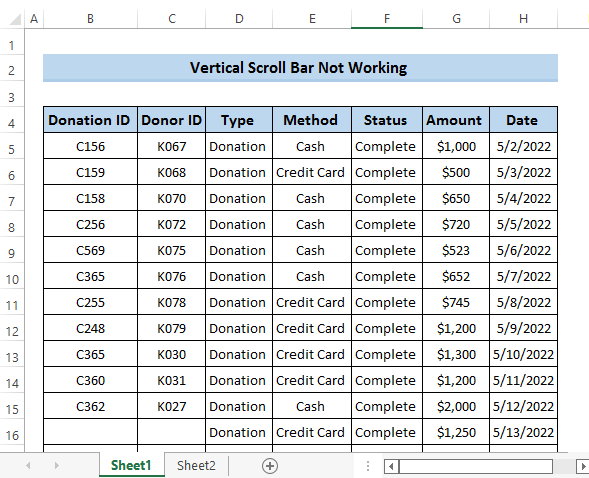
ਅਸੀਂ ਇਸ ਮੁੱਦੇ ਨੂੰ ਹੱਲ ਕਰਨ ਲਈ ਦਸ ਵੱਖ-ਵੱਖ ਅਤੇ ਪ੍ਰਭਾਵਸ਼ਾਲੀ ਹੱਲ ਲੱਭੇ ਹਨ। ਉਹਨਾਂ ਵਿੱਚੋਂ ਕੋਈ ਵੀ ਤੁਹਾਡੀ ਸਮੱਸਿਆ ਨੂੰ ਪ੍ਰਭਾਵਸ਼ਾਲੀ ਢੰਗ ਨਾਲ ਹੱਲ ਕਰ ਸਕਦਾ ਹੈ।
ਹੱਲ 1: ਵਰਟੀਕਲ ਸਕ੍ਰੋਲ ਬਾਰ ਨੂੰ ਸਮਰੱਥ ਬਣਾਓ
ਐਕਸਲ ਵਿੱਚ ਵਰਟੀਕਲ ਸਕ੍ਰੋਲ ਬਾਰ ਦੇ ਕੰਮ ਨਾ ਕਰਨ ਦਾ ਇੱਕ ਮੁੱਖ ਕਾਰਨ ਵਰਟੀਕਲ ਨੂੰ ਅਣਚੈਕ ਕਰਨਾ ਹੈ। ਐਕਸਲ ਵਿਕਲਪਾਂ ਵਿੱਚ ਸਕ੍ਰੋਲ ਬਾਰਉੱਨਤ ਕਮਾਂਡ. ਵਰਟੀਕਲ ਸਕ੍ਰੌਲ ਬਾਰ ਨੂੰ ਸਮਰੱਥ ਕਰਨ ਲਈ, ਤੁਹਾਨੂੰ ਹੇਠਾਂ ਦਿੱਤੇ ਕਦਮਾਂ ਦੀ ਪਾਲਣਾ ਕਰਨ ਦੀ ਲੋੜ ਹੈ।
ਪੜਾਅ
- ਪਹਿਲਾਂ, ਫਾਈਲ ਟੈਬ 'ਤੇ ਜਾਓ ਰਿਬਨ ਵਿੱਚ।
- ਅੱਗੇ, ਫਾਈਲ ਟੈਬ ਵਿੱਚ, ਹੋਰ ਕਮਾਂਡ ਚੁਣੋ।
- ਫਿਰ, ਵਿਕਲਪਾਂ ਨੂੰ ਚੁਣੋ। ਹੋਰ ਕਮਾਂਡ ਤੋਂ।

- ਇੱਕ Excel ਵਿਕਲਪ ਡਾਇਲਾਗ ਬਾਕਸ ਦਿਖਾਈ ਦੇਵੇਗਾ।
- ਅੱਗੇ, ਐਡਵਾਂਸਡ ਵਿਕਲਪ ਨੂੰ ਚੁਣੋ।

- ਫਿਰ, ਹੇਠਾਂ ਸਕ੍ਰੋਲ ਕਰੋ ਅਤੇ ਪਤਾ ਕਰੋ ਲੰਬਕਾਰੀ ਸਕ੍ਰੋਲ ਬਾਰ ਦਿਖਾਓ ਵਿਕਲਪ।
- ਜੇਕਰ ਇਹ ਅਣਚੈਕ ਸਥਿਤੀ ਵਿੱਚ ਹੈ, ਤਾਂ ਇਸ 'ਤੇ ਜਾਂਚ ਕਰੋ।
- ਅੰਤ ਵਿੱਚ, ਠੀਕ ਹੈ 'ਤੇ ਕਲਿੱਕ ਕਰੋ।

- ਇਸਦੇ ਨਤੀਜੇ ਵਜੋਂ, ਤੁਸੀਂ ਆਪਣੇ ਡੇਟਾਸੈਟ ਦੇ ਸੱਜੇ ਪਾਸੇ ਲੰਬਕਾਰੀ ਸਕ੍ਰੋਲ ਬਾਰ ਵੇਖੋਗੇ।

ਹੋਰ ਪੜ੍ਹੋ: [ਹਲ!] ਸਕ੍ਰੌਲ ਬਾਰ ਐਕਸਲ ਵਿੱਚ ਕੰਮ ਨਹੀਂ ਕਰ ਰਹੀ ਹੈ (5 ਆਸਾਨ ਫਿਕਸ)
ਹੱਲ 2: ਸਕ੍ਰੌਲ ਲਾਕ ਨੂੰ ਬੰਦ ਕਰੋ
ਦੂਜਾ, ਇੱਕ ਹੋਰ ਮਹੱਤਵਪੂਰਨ ਕਾਰਨ ਵਰਟੀਕਲ ਸਕ੍ਰੋਲ ਬਾਰ ਐਕਸਲ ਵਿੱਚ ਕੰਮ ਨਹੀਂ ਕਰ ਰਿਹਾ ਹੈ ਕਿਉਂਕਿ ਸਕ੍ਰੌਲ ਲਾਕ ਹੈ। ਜੇਕਰ ਸਕ੍ਰੋਲ ਲਾਕ ਚਾਲੂ ਹੋ ਜਾਂਦਾ ਹੈ, ਤਾਂ ਇਹ ਦੋਵੇਂ ਤਰੀਕਿਆਂ ਨਾਲ ਖੜ੍ਹਵੇਂ ਅਤੇ ਲੇਟਵੇਂ ਰੂਪ ਵਿੱਚ ਇੱਕ ਸੈੱਲ ਤੋਂ ਸੈੱਲ ਤੱਕ ਸਕ੍ਰੌਲ ਕਰਨਾ ਬੰਦ ਕਰ ਦੇਵੇਗਾ। ਸਕ੍ਰੌਲ ਲਾਕ ਨੂੰ ਬੰਦ ਕਰਨ ਲਈ, ਤੁਹਾਨੂੰ ਹੇਠਾਂ ਦਿੱਤੇ ਕਦਮਾਂ ਦੀ ਸਾਵਧਾਨੀ ਨਾਲ ਪਾਲਣਾ ਕਰਨ ਦੀ ਲੋੜ ਹੈ।
ਕਦਮ
- ਪਹਿਲਾਂ, ਇੱਕ ਨਵੀਂ ਜਾਂ ਮੌਜੂਦਾ ਵਰਕਸ਼ੀਟ ਖੋਲ੍ਹੋ।
- ਵਰਕਸ਼ੀਟ ਦੇ ਹੇਠਾਂ, ਸਥਿਤੀ ਬਾਰ ਨੂੰ ਖੋਲ੍ਹਣ ਲਈ ਇਸ 'ਤੇ ਸੱਜਾ-ਕਲਿੱਕ ਕਰੋ।
- ਸਥਿਤੀ ਪੱਟੀ ਤੋਂ, ਸਕ੍ਰੌਲ ਲਾਕ ਵਿਕਲਪ ਖੋਜੋ।
- ਦੇਖੋ ਕਿ ਕੀਸਕ੍ਰੌਲ ਲਾਕ ਚਾਲੂ ਜਾਂ ਬੰਦ ਹੈ ਜੋ ਸਕ੍ਰੌਲ ਲਾਕ ਦੇ ਅੱਗੇ ਦਿਖਾਇਆ ਗਿਆ ਹੈ,
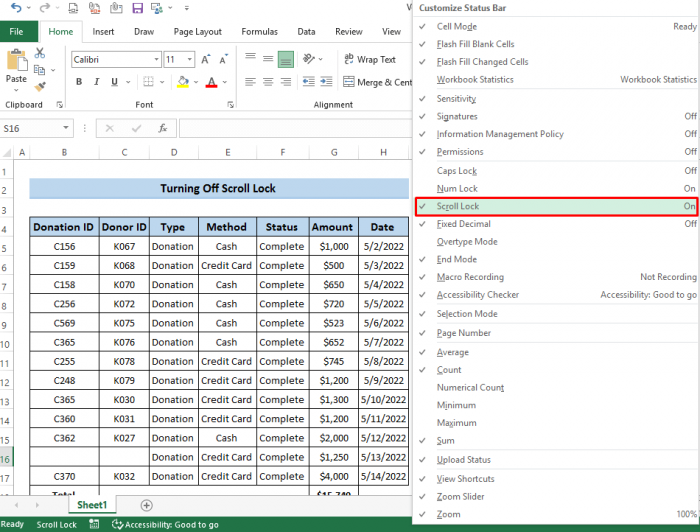
- ਜੇਕਰ ਸਕ੍ਰੌਲ ਲਾਕ ਚਾਲੂ ਹੈ ਤਾਂ ਆਪਣੇ ਭੌਤਿਕ ਕੀਬੋਰਡ ਦੀ ਵਰਤੋਂ ਕਰੋ ਅਤੇ ਦਬਾਓ ਸਕ੍ਰੌਲ ਲਾਕ ਬਟਨ।
- ਅੱਗੇ, ਤੁਸੀਂ ਔਨ-ਸਕ੍ਰੀਨ ਕੀਬੋਰਡ ਦੀ ਵਰਤੋਂ ਕਰਕੇ ਸਕ੍ਰੋਲ ਲਾਕ ਨੂੰ ਬੰਦ ਕਰ ਸਕਦੇ ਹੋ।
- ਵਿੰਡੋਜ਼ ਖੋਜ ਵਿਕਲਪ 'ਤੇ ਜਾਓ।
- ਉਥੋਂ, ਆਨ-ਸਕ੍ਰੀਨ ਕੀਬੋਰਡ ਖੋਜੋ।
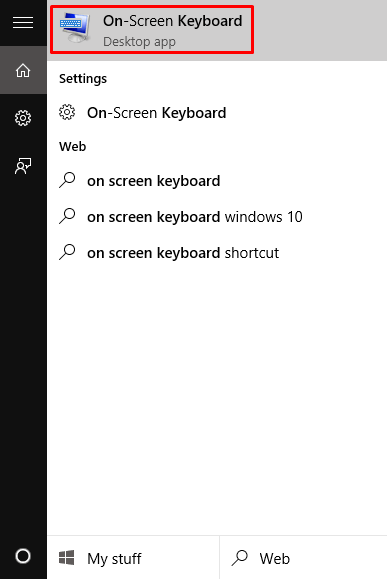
- ਆਨ-ਸਕ੍ਰੀਨ ਕੀਬੋਰਡ<'ਤੇ ਕਲਿੱਕ ਕਰੋ। 2>.
- ਇਹ ਸਾਡੇ ਭੌਤਿਕ ਕੀਬੋਰਡ ਵਾਂਗ ਦਿਖਾਈ ਦੇਵੇਗਾ।
- ਆਨ-ਸਕ੍ਰੀਨ ਕੀਬੋਰਡ ਵਿੱਚ, Scrl K ਜੋ ਕਿ ਅਸਲ ਸਕ੍ਰੌਲ ਹੈ, ਨੂੰ ਅਨਚੈਕ ਕਰੋ ਆਨ-ਸਕ੍ਰੀਨ ਕੀਬੋਰਡ ਵਿੱਚ ਲੌਕ ਕਰੋ।
- ਇਹ ਅੰਤ ਵਿੱਚ ਸਕ੍ਰੌਲ ਲਾਕ ਨੂੰ ਅਯੋਗ ਕਰ ਦੇਵੇਗਾ।

ਹੱਲ 3: ਪੈਨਾਂ ਨੂੰ ਅਨਫ੍ਰੀਜ਼ ਕਰੋ
ਜੇਕਰ ਤੁਹਾਡਾ ਡੇਟਾਸੈਟ ਫ੍ਰੀਜ਼ ਹਾਲਤ ਵਿੱਚ ਹੈ, ਤਾਂ ਤੁਸੀਂ Excel ਵਿੱਚ ਵਰਟੀਕਲ ਸਕ੍ਰੋਲਿੰਗ ਦੀ ਵਰਤੋਂ ਨਹੀਂ ਕਰ ਸਕਦੇ ਹੋ। ਕਿਉਂਕਿ ਫ੍ਰੀਜ਼ ਪੈਨ ਕਿਸੇ ਵੀ ਕਿਸਮ ਦੀ ਸਕ੍ਰੋਲਿੰਗ ਨੂੰ ਪ੍ਰਤਿਬੰਧਿਤ ਕਰਨਗੇ। ਐਕਸਲ ਵਿੱਚ ਵਰਟੀਕਲ ਸਕ੍ਰੋਲਿੰਗ ਦੀ ਵਰਤੋਂ ਕਰਨ ਲਈ, ਤੁਹਾਨੂੰ ਪੈਨਾਂ ਨੂੰ ਅਨਫ੍ਰੀਜ਼ ਕਰਨ ਦੀ ਲੋੜ ਹੈ। ਹੇਠਾਂ ਦਿੱਤੇ ਕਦਮਾਂ ਦੀ ਧਿਆਨ ਨਾਲ ਪਾਲਣਾ ਕਰੋ।
ਕਦਮ
- ਪਹਿਲਾਂ, ਰਿਬਨ ਵਿੱਚ ਵਿਊ ਟੈਬ 'ਤੇ ਜਾਓ। '
- ਫਿਰ, ਵਿੰਡੋ ਗਰੁੱਪ ਤੋਂ ਫ੍ਰੀਜ਼ ਪੈਨ ਚੁਣੋ।

- ਅੱਗੇ, ਫ੍ਰੀਜ਼ ਪੈਨ ਡ੍ਰੌਪ-ਡਾਊਨ ਤੋਂ, ਅਨਫ੍ਰੀਜ਼ ਪੈਨ ਚੁਣੋ।
23>
ਇਹ ਸਾਰੀਆਂ ਕਤਾਰਾਂ ਨੂੰ ਅਨਲੌਕ ਕਰ ਦੇਵੇਗਾ ਅਤੇ ਸਾਰੀ ਵਰਕਸ਼ੀਟ ਵਿੱਚ ਸਕ੍ਰੋਲ ਕਰਨ ਲਈ ਕਾਲਮ। ਸਭ ਤੋਂ ਮਹੱਤਵਪੂਰਨ, ਇਹ ਐਕਸਲ ਵਿੱਚ ਵਰਟੀਕਲ ਸਕ੍ਰੋਲਿੰਗ ਨੂੰ ਦੁਬਾਰਾ ਕੰਮ ਕਰਨ ਵਿੱਚ ਮਦਦ ਕਰੇਗਾ।
ਹੋਰ ਪੜ੍ਹੋ: ਸਕ੍ਰੋਲ ਨੂੰ ਕਿਵੇਂ ਅਡਜਸਟ ਕਰਨਾ ਹੈਐਕਸਲ ਵਿੱਚ ਬਾਰ (5 ਪ੍ਰਭਾਵੀ ਢੰਗ)
ਹੱਲ 4: IntelliMouse ਵਿਸ਼ੇਸ਼ਤਾ ਨਾਲ ਜ਼ੂਮ ਆਨ ਰੋਲ ਨੂੰ ਅਸਮਰੱਥ ਕਰੋ
ਤੁਹਾਨੂੰ ਆਪਣੇ ਐਕਸਲ ਵਿੱਚ ਇੱਕ ਲੰਬਕਾਰੀ ਸਕ੍ਰੌਲਿੰਗ ਸਮੱਸਿਆ ਦਾ ਸਾਹਮਣਾ ਕਰਨਾ ਪੈ ਸਕਦਾ ਹੈ ਕਿਉਂਕਿ <1 'ਤੇ ਜਾਂਚ ਕੀਤੀ ਜਾ ਸਕਦੀ ਹੈ।> IntelliMouse ਵਿਕਲਪ ਦੇ ਨਾਲ ਰੋਲ 'ਤੇ ਜ਼ੂਮ ਕਰੋ। ਇਸ ਨੂੰ ਅਨਚੈਕ ਕਰਨ ਲਈ, ਤੁਹਾਨੂੰ ਹੇਠਾਂ ਦਿੱਤੇ ਕਦਮਾਂ ਦੀ ਪਾਲਣਾ ਕਰਨ ਦੀ ਲੋੜ ਹੈ।
ਕਦਮ
- ਪਹਿਲਾਂ, ਰਿਬਨ ਵਿੱਚ ਫਾਈਲ ਟੈਬ 'ਤੇ ਜਾਓ।
- ਅੱਗੇ, ਫਾਈਲ ਟੈਬ ਵਿੱਚ, ਹੋਰ ਕਮਾਂਡ ਚੁਣੋ।
- ਫਿਰ, <1 ਵਿੱਚੋਂ ਵਿਕਲਪਾਂ ਚੁਣੋ।>ਹੋਰ ਕਮਾਂਡ।

- ਇੱਕ Excel ਵਿਕਲਪ ਡਾਇਲਾਗ ਬਾਕਸ ਦਿਖਾਈ ਦੇਵੇਗਾ।
- ਅੱਗੇ, ਐਡਵਾਂਸਡ ਵਿਕਲਪ ਨੂੰ ਚੁਣੋ।

- ਹੁਣ, ਸੰਪਾਦਨ ਵਿਕਲਪਾਂ ਵਿੱਚ, ਜ਼ੂਮ ਨੂੰ ਹਟਾਓ। IntelliMouse ਨਾਲ ਰੋਲ 'ਤੇ।
- ਅੰਤ ਵਿੱਚ, ਠੀਕ ਹੈ 'ਤੇ ਕਲਿੱਕ ਕਰੋ।

ਇਸਦੇ ਨਤੀਜੇ ਵਜੋਂ, ਤੁਸੀਂ ਐਕਸਲ ਮੁੱਦੇ ਵਿੱਚ ਵਰਟੀਕਲ ਸਕ੍ਰੋਲ ਬਾਰ ਨੂੰ ਠੀਕ ਕਰ ਸਕਦੇ ਹੋ ਜੋ ਕੰਮ ਨਹੀਂ ਕਰ ਰਹੀ ਹੈ।
ਹੱਲ 5: ਵਿੰਡੋਜ਼ ਵਿੱਚ ਸਕ੍ਰੌਲ ਬਾਰ ਨੂੰ ਆਟੋਮੈਟਿਕਲੀ ਬੰਦ ਕਰੋ
ਤੁਸੀਂ ਬੰਦ ਕਰਕੇ ਵਰਟੀਕਲ ਸਕ੍ਰੌਲ ਬਾਰ ਕੰਮ ਨਾ ਕਰਨ ਵਾਲੀ ਸਮੱਸਿਆ ਨੂੰ ਹੱਲ ਕਰ ਸਕਦੇ ਹੋ। ਵਿੰਡੋਜ਼ ਵਿੱਚ ਸਕ੍ਰੋਲ ਬਾਰਾਂ ਨੂੰ ਆਟੋਮੈਟਿਕਲੀ ਲੁਕਾਓ । ਇਹ ਤੁਹਾਡੇ ਵਰਟੀਕਲ ਸਕ੍ਰੋਲ ਬਾਰ ਦੇ ਮੁੱਦੇ ਨੂੰ ਪ੍ਰਭਾਵਸ਼ਾਲੀ ਢੰਗ ਨਾਲ ਹੱਲ ਕਰ ਸਕਦਾ ਹੈ। ਕਿਰਪਾ ਕਰਕੇ ਵਿੰਡੋਜ਼ ਵਿੱਚ ਸਕ੍ਰੌਲ ਬਾਰਾਂ ਨੂੰ ਸਵੈਚਲਿਤ ਤੌਰ 'ਤੇ ਲੁਕਾਓ ਨੂੰ ਬੰਦ ਕਰਨ ਲਈ ਕਦਮਾਂ ਦੀ ਪਾਲਣਾ ਕਰੋ।
ਕਦਮ
- ਪਹਿਲਾਂ, 'ਤੇ ਜਾਓ ਆਪਣੇ ਕੰਪਿਊਟਰ ਦਾ ਮੀਨੂ ਸ਼ੁਰੂ ਕਰੋ।
- ਅੱਗੇ, ਚੁਣੋ ਸੈਟਿੰਗਾਂ ।
25>
- ਤੋਂ ਸੈਟਿੰਗਾਂ ਵਿਕਲਪ, ਚੁਣੋ Ease ofਪਹੁੰਚ ।

- ਫਿਰ, ਡਿਸਪਲੇ ਵਿਕਲਪ ਨੂੰ ਚੁਣੋ।
- ਦੇ ਹੇਠਾਂ। ਵਿੰਡੋਜ਼ ਗਰੁੱਪ ਨੂੰ ਸਰਲ ਅਤੇ ਵਿਅਕਤੀਗਤ ਬਣਾਓ, ਵਿੰਡੋਜ਼ ਵਿੱਚ ਆਟੋਮੈਟਿਕਲੀ ਸਕ੍ਰੋਲ ਬਾਰਾਂ ਨੂੰ ਛੁਪਾਓ ਨੂੰ ਬੰਦ ਕਰੋ।
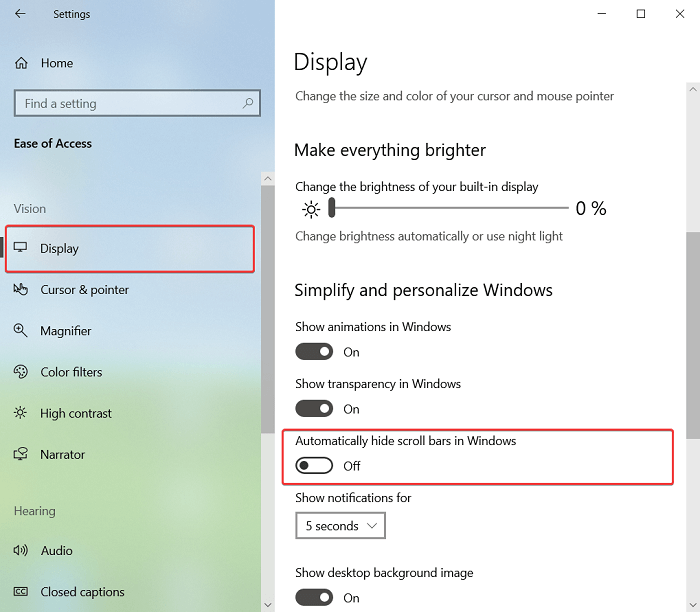
ਇਸ ਦੇ ਨਤੀਜੇ ਵਜੋਂ, ਅਸੀਂ ਕਰਾਂਗੇ ਆਪਣੀ ਵਰਟੀਕਲ ਸਕ੍ਰੋਲ ਬਾਰ ਨੂੰ ਠੀਕ ਤਰ੍ਹਾਂ ਕੰਮ ਕਰਦੇ ਹੋਏ ਦੇਖੋ।
ਹੋਰ ਪੜ੍ਹੋ: [ਫਿਕਸਡ!] ਐਕਸਲ ਹਰੀਜ਼ੋਂਟਲ ਸਕ੍ਰੋਲ ਬਾਰ ਕੰਮ ਨਹੀਂ ਕਰ ਰਹੀ (8 ਸੰਭਵ ਹੱਲ)
ਹੱਲ 6: ਉੱਪਰ ਸਕ੍ਰੋਲ ਕਰੋ ਅਤੇ ਸੰਦਰਭ ਮੀਨੂ ਰਾਹੀਂ ਹੇਠਾਂ
ਅਸੀਂ ਉੱਪਰ ਅਤੇ ਹੇਠਾਂ ਸਕ੍ਰੌਲ ਕਰਨ ਲਈ ਵਰਟੀਕਲ ਸਕ੍ਰੋਲ ਬਾਰ 'ਤੇ ਸੱਜਾ-ਕਲਿੱਕ ਕਰ ਸਕਦੇ ਹਾਂ। ਜੇਕਰ ਤੁਹਾਡਾ ਵਰਟੀਕਲ ਸਕ੍ਰੋਲ ਐਕਸਲ ਵਿੱਚ ਕੰਮ ਨਹੀਂ ਕਰ ਰਿਹਾ ਹੈ, ਤਾਂ ਤੁਸੀਂ ਇਸ ਵਿਧੀ ਦੀ ਵੀ ਵਰਤੋਂ ਕਰ ਸਕਦੇ ਹੋ। ਅਜਿਹਾ ਕਰਨ ਲਈ, ਵਰਟੀਕਲ ਸਕ੍ਰੋਲ ਬਾਰ 'ਤੇ ਸੱਜਾ-ਕਲਿੱਕ ਕਰੋ, ਅਤੇ ਇੱਕ ਸੰਦਰਭ ਮੀਨੂ ਦਿਖਾਈ ਦੇਵੇਗਾ। ਉਥੋਂ, ਲੰਬਕਾਰੀ ਸਕ੍ਰੋਲ ਕਰਨ ਲਈ ਉੱਪਰ ਸਕ੍ਰੋਲ ਕਰੋ ਅਤੇ ਹੇਠਾਂ ਸਕ੍ਰੋਲ ਕਰੋ ਚੁਣੋ,

ਹੱਲ 7: ਅਟਕ
ਲਾਪਰਵਾਹੀ ਦੇ ਕਾਰਨ, ਕਿਸੇ ਸਮੇਂ <1 ਤੋਂ ਸ਼ਿਫਟ ਕੁੰਜੀ ਜਾਰੀ ਕਰੋ>Shift ਕੁੰਜੀ ਫਸ ਸਕਦੀ ਹੈ। ਜੇਕਰ Shift ਕੁੰਜੀ ਫਸ ਗਈ ਹੈ, ਤਾਂ ਵਰਟੀਕਲ ਸਕ੍ਰੋਲ ਬਾਰ ਐਕਸਲ ਵਿੱਚ ਕੰਮ ਨਹੀਂ ਕਰੇਗੀ। ਇਸ ਮੁੱਦੇ ਨੂੰ ਹਟਾਉਣ ਲਈ, ਸਿਰਫ਼ Shift ਕੁੰਜੀ ਨੂੰ ਫਸਣ ਤੋਂ ਛੱਡ ਦਿਓ। ਫਿਰ, ਤੁਸੀਂ ਵਰਟੀਕਲ ਸਕ੍ਰੌਲਿੰਗ ਪੂਰੀ ਤਰ੍ਹਾਂ ਕੰਮ ਕਰਦੇ ਹੋਏ ਦੇਖੋਗੇ।
ਹੱਲ 8: ਵਰਟੀਕਲ ਸਕ੍ਰੋਲ ਕਰਨ ਲਈ ਕੀਬੋਰਡ ਸ਼ਾਰਟਕੱਟ ਦੀ ਵਰਤੋਂ ਕਰੋ
ਜੇਕਰ ਤੁਹਾਡੀ ਵਰਟੀਕਲ ਸਕ੍ਰੌਲ ਬਾਰ ਐਕਸਲ ਵਿੱਚ ਕੰਮ ਨਹੀਂ ਕਰ ਰਹੀ ਹੈ, ਤਾਂ ਤੁਸੀਂ ਕੀਬੋਰਡ ਸ਼ਾਰਟਕੱਟ ਦੀ ਵਰਤੋਂ ਕਰ ਸਕਦੇ ਹੋ ਲੰਬਕਾਰੀ ਸਕ੍ਰੋਲ ਕਰੋ। ਤੁਸੀਂ ਆਪਣੇ ਕੀਬੋਰਡ 'ਤੇ ਸਿਰਫ਼ ਉੱਪਰ ਤੀਰ ਅਤੇ ਹੇਠਾਂ ਤੀਰ ਦੀ ਵਰਤੋਂ ਕਰ ਸਕਦੇ ਹੋ। ਤੁਸੀਂ ਵਰਤ ਸਕਦੇ ਹੋ Ctrl+up ਤੀਰ ਜਾਂ Ctrl+ਡਾਊਨ ਐਰੋ ਦਾ ਸੁਮੇਲ। ਪਰ ਉਹਨਾਂ ਵਿੱਚ ਮੁੱਖ ਅੰਤਰ ਇਹ ਹੈ ਕਿ ਸੁਮੇਲ ਤੁਹਾਡੇ ਡੇਟਾਸੈਟ ਦੇ ਉੱਪਰ ਜਾਂ ਹੇਠਾਂ ਲਿਆ ਜਾਵੇਗਾ।
ਹੱਲ 9: ਐਕਸਲ ਐਪਲੀਕੇਸ਼ਨ ਨੂੰ ਮੁੜ-ਖੋਲੋ
ਇੱਕ ਹੋਰ ਬੁਨਿਆਦੀ ਹੱਲ ਹੈ ਐਕਸਲ ਨੂੰ ਬੰਦ ਕਰਨਾ। ਐਪਲੀਕੇਸ਼ਨ ਅਤੇ ਇਸਨੂੰ ਦੁਬਾਰਾ ਖੋਲ੍ਹੋ. ਇਹ ਇੱਕ ਬਹੁਤ ਹੀ ਸਧਾਰਨ ਵਿਧੀ ਹੈ. ਕਈ ਵਾਰ, ਜਦੋਂ ਤੁਸੀਂ ਆਪਣੀ ਵਰਕਸ਼ੀਟ 'ਤੇ ਕੰਮ ਕਰਦੇ ਹੋ, ਕੁਝ ਲਾਪਰਵਾਹੀ ਦੇ ਕਾਰਨ ਤੁਹਾਨੂੰ ਵਰਟੀਕਲ ਸਕ੍ਰੋਲ ਬਾਰ ਕੰਮ ਨਾ ਕਰਨ ਦੀ ਸਮੱਸਿਆ ਦਾ ਸਾਹਮਣਾ ਕਰਨਾ ਪੈ ਸਕਦਾ ਹੈ। ਇਸ ਸਮੱਸਿਆ ਨੂੰ ਖਤਮ ਕਰਨ ਲਈ, ਇਸ ਨੂੰ ਸੁਰੱਖਿਅਤ ਕੀਤੇ ਬਿਨਾਂ ਸਿਰਫ਼ ਐਕਸਲ ਐਪਲੀਕੇਸ਼ਨ. ਇਹ ਤੁਹਾਡੀ ਵਰਕਸ਼ੀਟ 'ਤੇ ਤੁਹਾਡੇ ਦੁਆਰਾ ਕੀਤੇ ਗਏ ਸਾਰੇ ਨਵੇਂ ਕੰਮ ਨੂੰ ਅਨਡੂ ਕਰ ਦੇਵੇਗਾ ਅਤੇ ਤੁਹਾਡੇ ਅਚੇਤ ਮਨ ਵਿੱਚ ਕੀਤੇ ਗਏ ਬਦਲਾਅ ਨੂੰ ਵੀ ਅਨਡੂ ਕਰੇਗਾ। ਫਿਰ, ਐਕਸਲ ਐਪਲੀਕੇਸ਼ਨ ਨੂੰ ਦੁਬਾਰਾ ਖੋਲ੍ਹੋ।
ਹੱਲ 10: ਮਾਈਕ੍ਰੋਸਾੱਫਟ ਆਫਿਸ ਨੂੰ ਮੁੜ-ਇੰਸਟਾਲ ਕਰੋ
ਜੇਕਰ ਉਪਰੋਕਤ ਹੱਲ ਤੁਹਾਨੂੰ ਸਹੀ ਹੱਲ ਨਹੀਂ ਦੇ ਸਕਦਾ ਹੈ, ਤਾਂ ਤੁਹਾਨੂੰ ਆਪਣੇ ਮਾਈਕ੍ਰੋਸਾਫਟ ਆਫਿਸ ਨੂੰ ਅਣਇੰਸਟੌਲ ਕਰਨ ਅਤੇ ਇਸ ਨੂੰ ਮੁੜ ਸਥਾਪਿਤ ਕਰਨ ਦੀ ਲੋੜ ਹੈ। . ਇਹ ਤੁਹਾਨੂੰ ਇੱਕ ਤਾਜ਼ਾ ਪਲੇਟਫਾਰਮ ਦੇਵੇਗਾ। ਆਪਣੇ ਮਾਈਕ੍ਰੋਸਾਫਟ ਆਫਿਸ ਨੂੰ ਅਣਇੰਸਟੌਲ ਕਰਨ ਲਈ, ਕਿਰਪਾ ਕਰਕੇ ਧਿਆਨ ਨਾਲ ਕਦਮਾਂ ਦੀ ਪਾਲਣਾ ਕਰੋ।
ਪੜਾਅ
- ਪਹਿਲਾਂ, ਵਿੰਡੋਜ਼ ਖੋਜ ਇੰਜਣ 'ਤੇ ਜਾਓ।
- ਫਿਰ , ਖੋਜ ਬਾਕਸ ਵਿੱਚ ਕੰਟਰੋਲ ਪੈਨਲ ਲਿਖੋ।
- ਅੱਗੇ, ਕੰਟਰੋਲ ਪੈਨਲ ਉੱਤੇ ਕਲਿੱਕ ਕਰੋ।
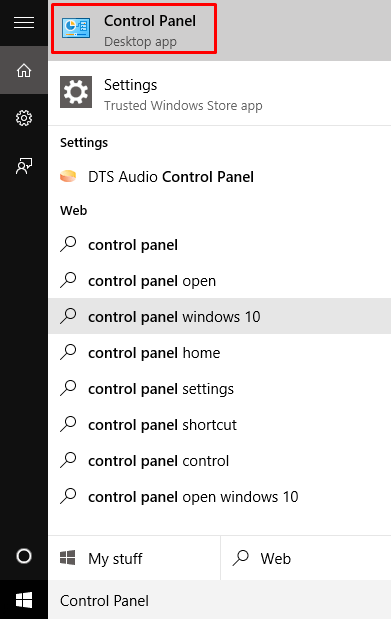
- ਕੰਟਰੋਲ ਪੈਨਲ ਡਾਇਲਾਗ ਬਾਕਸ ਦਿਖਾਈ ਦੇਵੇਗਾ।
- ਪ੍ਰੋਗਰਾਮ ਵਿਕਲਪ ਤੋਂ, ਪ੍ਰੋਗਰਾਮ ਨੂੰ ਅਣਇੰਸਟੌਲ ਕਰੋ ਚੁਣੋ।
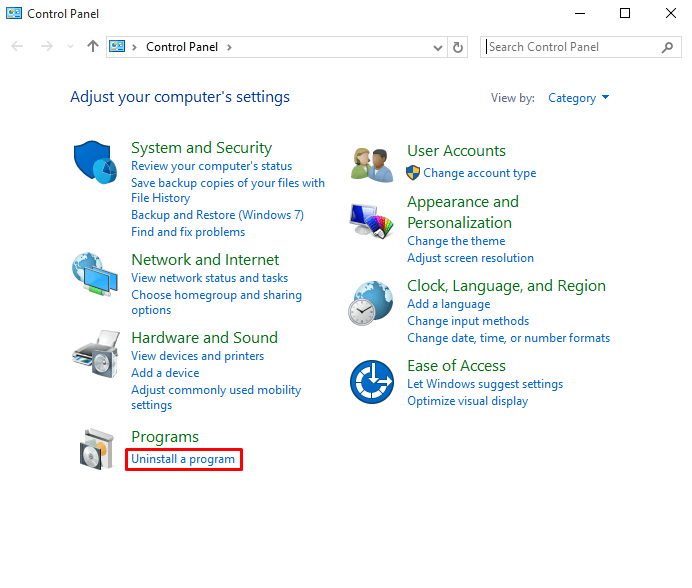
- ਫਿਰ, ਪ੍ਰੋਗਰਾਮ ਅਤੇ ਵਿਸ਼ੇਸ਼ਤਾਵਾਂ ਡਾਇਲਾਗ ਬਾਕਸ ਦਿਖਾਈ ਦੇਵੇਗਾ।
- ਅੱਗੇ, ਸਕ੍ਰੋਲ ਕਰੋਹੇਠਾਂ ਅਤੇ Microsoft 365-en-us
- ਇਸ ਤੋਂ ਬਾਅਦ, ਇਸ 'ਤੇ ਕਲਿੱਕ ਕਰੋ ਅਤੇ ਫਿਰ ਅਣਇੰਸਟੌਲ ਕਰੋ ਇਸ ਨੂੰ ਲੱਭੋ।

- ਐਪਲੀਕੇਸ਼ਨ ਨੂੰ ਅਣਇੰਸਟੌਲ ਕਰਨ ਵਿੱਚ ਕੁਝ ਸਮਾਂ ਲੱਗੇਗਾ।
- ਫਿਰ ਕੁਝ ਸਮੇਂ ਬਾਅਦ ਇਸਨੂੰ ਮੁੜ-ਇੰਸਟਾਲ ਕਰੋ। ਉਮੀਦ ਹੈ, ਇਹ ਤੁਹਾਡੀ ਸਮੱਸਿਆ ਦਾ ਹੱਲ ਕਰ ਦੇਵੇਗਾ।
ਸਿੱਟਾ
ਅਸੀਂ ਵਰਟੀਕਲ ਸਕ੍ਰੋਲ ਬਾਰ ਨੂੰ ਹੱਲ ਕਰਨ ਲਈ ਦਸ ਪ੍ਰਭਾਵਸ਼ਾਲੀ ਹੱਲ ਦਿਖਾਏ ਹਨ ਜੋ Excel ਮੁੱਦੇ ਵਿੱਚ ਕੰਮ ਨਹੀਂ ਕਰ ਰਿਹਾ ਹੈ। ਇਹ ਸਾਰੇ ਤੁਹਾਡੀਆਂ ਸਮੱਸਿਆਵਾਂ ਨੂੰ ਹੱਲ ਕਰਨ ਲਈ ਵਰਤਣ ਲਈ ਅਸਲ ਵਿੱਚ ਉਪਯੋਗੀ ਹਨ. ਅਸੀਂ ਹਰ ਸੰਭਵ ਹੱਲ ਨੂੰ ਕਵਰ ਕਰਨਾ ਚਾਹੁੰਦੇ ਹਾਂ ਜਿਸ ਰਾਹੀਂ ਤੁਸੀਂ ਐਕਸਲ ਵਿੱਚ ਵਰਟੀਕਲ ਸਕ੍ਰੋਲਬਾਰ ਕੰਮ ਨਾ ਕਰਨ ਵਾਲੀ ਸਮੱਸਿਆ ਨੂੰ ਆਸਾਨੀ ਨਾਲ ਹੱਲ ਕਰ ਸਕਦੇ ਹੋ। ਮੈਨੂੰ ਲਗਦਾ ਹੈ ਕਿ ਤੁਸੀਂ ਪੂਰੇ ਲੇਖ ਦਾ ਆਨੰਦ ਮਾਣਿਆ ਹੈ ਅਤੇ ਇਹ ਸੱਚਮੁੱਚ ਜਾਣਕਾਰੀ ਭਰਪੂਰ ਹੈ. ਜੇਕਰ ਤੁਹਾਡੇ ਕੋਈ ਸਵਾਲ ਹਨ, ਤਾਂ ਬੇਝਿਜਕ ਟਿੱਪਣੀ ਬਾਕਸ ਵਿੱਚ ਪੁੱਛੋ, ਅਤੇ ਸਾਡੇ ExcelWIKI ਪੰਨੇ 'ਤੇ ਜਾਣਾ ਨਾ ਭੁੱਲੋ।

